YouTube で音楽をバックグラウンドで再生し続ける方法
多くの人は、バッテリーを節約できるため、携帯電話の画面をオフにして音楽を聴くことを好みます。また、携帯電話をポケットに入れている間はタッチスクリーンが機能しなくなり、誤ってタップすると次の曲にスキップされる可能性があります。 YouTubeの音楽 は無料ですが、モバイルアプリは完璧ではありません。最大の問題は、画面をオフにするとアプリがスリープ状態になることです。
携帯電話の画面をオンにしたままにせずに、YouTube でお気に入りの音楽を楽しむことができますか? YouTubeで音楽を再生し続ける方法 バックグラウンドで音楽を聴きたいですか? iPhone や Android スマートフォンで YouTube Music をバックグラウンドで再生する方法はいくつかあります。以下に、最適な方法を説明します。
コンテンツガイド 方法1. プレミアムでバックグラウンド再生する方法2. デスクトップサイトでバックグラウンド再生する方法3. YouTubeミュージックをダウンロードしてバックグラウンドで再生する結論
方法1. プレミアムでバックグラウンド再生する
YouTube Music で音楽をバックグラウンドで再生し続けるにはどうすればよいでしょうか。残念ながら、YouTube Music の無料版ではこの問題を解決する設定はありません。YouTube Music アプリを閉じると、音楽の再生が停止します。ただし、YouTube Music Premium に加入している場合は、画面をオフにして音楽を聴くオプションが提供されることに注意してください。したがって、iPhone または Android スマートフォンで YouTube Music をバックグラウンドで再生する 1 つの方法は、YouTube Music の有料プランに加入することです。
音楽をバックグラウンドで再生できるだけでなく、プレミアム サブスクリプションにアップグレードすると、広告なしで音楽を聴いたり、オフライン再生用に音楽をダウンロードしたりすることもできます。YouTube Music では、さまざまなニーズと予算に合わせて 3 つのプレミアム プランを提供しています。
自分に合ったサブスクリプション プランを選択したら、Premium サブスクリプションを使用して YouTube Music で音楽をバックグラウンドで再生し続けるための手順に従います。
ステップ 1: YouTube Music アプリを開き、Premium アカウントにログインします。
ステップ 2: YouTube Music アプリ内で、お好みの音楽、アーティスト、またはプレイリストを検索します。または、プレイリストに移動して、以前に追加した曲やアルバムを選択します。音楽が見つかったら、曲をタップして再生を開始します。
ステップ 3: 携帯電話の画面をオフにしても、音楽は中断されることなくバックグラウンドで再生され続けます。再生を制御するには、ロック画面の YouTube Music ウィジェットを使用します。
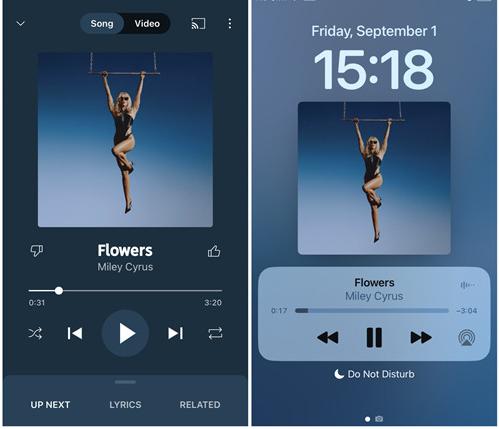
方法2. デスクトップサイトでバックグラウンド再生する
YouTube Music を無料でバックグラウンドで再生したいユーザーもいます。プレミアムなしで YouTube Music の音楽をバックグラウンドで再生し続けるにはどうすればよいでしょうか。そこで、Chrome、Opera、Firefox などの Web ブラウザが役立ちます。プレミアム機能はモバイル アプリでのみ使用できる場合もあります。ただし、デスクトップ バージョンでは、プレミアムにお金を払わなくても機能します。では、Android と iOS で YouTube Music を無料でバックグラウンドで再生する方法を見てみましょう。
Android で YouTube ミュージックをバックグラウンドで再生し続ける
ステップ 1: 通常使用するブラウザを起動し、music.youtube.com にアクセスします。
ステップ 2: 次に、3 つのドットのメニュー アイコンをタップし、[デスクトップ サイト] を選択して、Web サイトをデスクトップ ビューで開きます。

ステップ 3: 上記の手順を完了したら、曲をタップして再生します。携帯電話をロックした後でも、曲は再生され続けます。画面に再生コントロールを備えたミニプレーヤーが表示されます。
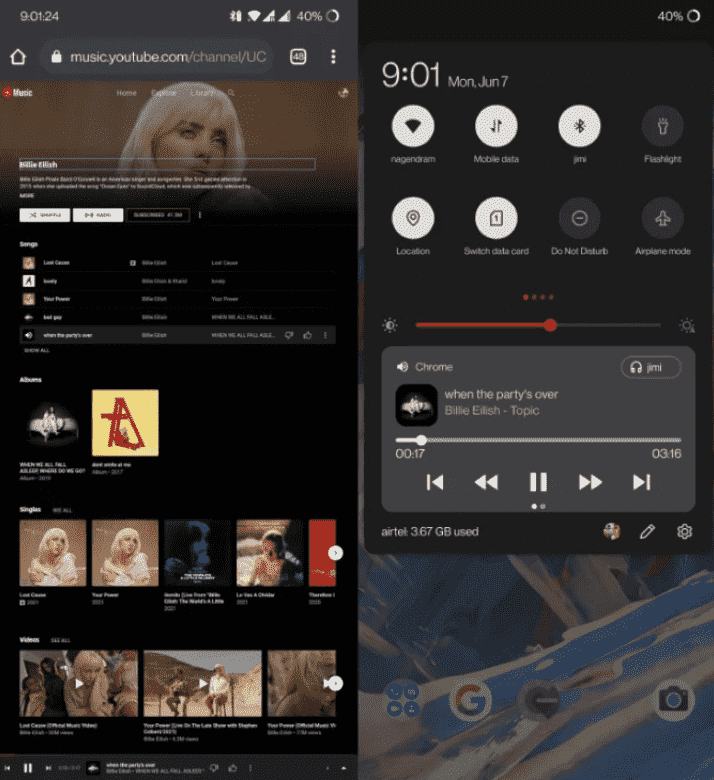
iOS で YouTube ミュージックをバックグラウンドで再生し続ける
iOS で YouTube Music の音楽をバックグラウンドで無料で再生し続けるにはどうすればよいでしょうか? iPhone または iPad を使用している場合、この方法は Safari では機能しないため、手順が少し異なります。まず、デフォルトの Safari ブラウザを放棄し、Firefox、Dolphin、Opera などの代替ブラウザを使用する必要があります。以下の手順に従ってください。
ステップ 1: iPhone および iPad で Firefox、Dolphin、または Opera を開きます。
ステップ 2: アドレスバーに music.youtube.com と入力し、YouTube Music のウェブサイトを開きます。[設定] メニューに移動します。その後、[デスクトップ サイトをリクエスト] をタップします。
ステップ 3: バックグラウンドで再生したい曲を再生します。音楽の再生が始まったら、携帯電話のホーム画面に戻ります。この時点で、音楽の再生が停止していることに気付くでしょうが、心配する必要はありません。
ステップ 4: 携帯電話の画面の右上隅から下にスワイプし、オーディオ コントロールの再生を押します。その後、バックグラウンドで音楽を再生し続けることができます。
この方法ではデバイスの画面がオフのときに曲を再生できますが、欠点はモバイルでデスクトップ サイトを使用する必要があることであり、これは快適な体験ではありません。
方法3. YouTubeミュージックをダウンロードしてバックグラウンドで再生する
上記の方法が気に入らない場合でも大丈夫です。iOS および Android デバイスでは、内蔵のデフォルトのメディア プレーヤーを使用して、デバイスで音楽をバックグラウンドで再生できます。Spotify などの一部の音楽ストリーミング アプリも、バックグラウンド再生を無料でサポートしています。そのため、プレミアムなしでバックグラウンドでシームレスに音楽を再生する代替ソリューションは、音楽を転送して、内蔵のメディア プレーヤーやその他の音楽プラットフォームで再生することです。
ただし、YouTube Music の各曲は DRM で保護されており、公式アプリとプラットフォーム内でのみストリーミングできます。幸いなことに、YouTube Music の曲を DRM フリー形式で取得し、好きなデバイスにインポートできる素晴らしいプログラムがあります。 AMusicSoft YouTube ミュージックコンバータ トップ YouTube ミュージック ダウンローダーは、DRM を削除し、YouTube Music を 3 倍の速度で MP35、FLAC、AAC、または WAV 形式に変換するのに役立ちます。この方法では、DRM フリーの YouTube Music の曲を YouTube Music アプリの外部に持ち出し、他の音楽プレーヤーを使用してバックグラウンドで再生できます。
YouTube Music のプレミアム ユーザーと無料ユーザーの両方を対象に設計されており、ロスレス オーディオと完全な ID3 タグを保存できます。AMusicSoft を使用して YouTube Music で音楽を無料でバックグラウンド再生し続ける方法は次のとおりです。
ステップ 1: AMusicSoft YouTube Music Converter をダウンロードし、Windows または Mac コンピューターにインストールします。
ステップ 2: プログラムを起動し、YouTube Music ウェブ プレーヤーから曲を選択します。曲を「+」ボタンにドラッグ アンド ドロップします。

ステップ 3: 出力形式、出力品質、および出力パスを選択します。

ステップ 4: 「変換」ボタンをクリックします。変換が完了すると、選択したすべての YouTube Music がコンピューターのローカル ファイルに保存されます。

ステップ 5: 変換した YouTube Music を、無料のバックグラウンド再生機能を使用して、任意の音楽プレーヤーや音楽ストリーミング サービスに転送します。これで、中断のないバックグラウンド再生など、YouTube Music アプリ以外でも効率的なリスニング体験を楽しむことができます。
結論
これで、YouTube Music で音楽を無料または有料でバックグラウンドで再生し続ける方法がわかりました。要件に応じて適切な方法を選択するだけです。このガイドが役に立ち、音楽体験を次のレベルに引き上げたい場合は、AMusicSoft YouTube Music Converter をダウンロードすることを忘れないでください。
人々はまた読む
Robert Fabry は熱心なブロガーであり、テクノロジーに強い関心を持つ人物です。彼がヒントをいくつか共有することで、皆さんを魅了してくれるかもしれません。彼は音楽にも情熱を持っており、AMusicSoft で音楽に関する記事を執筆しています。